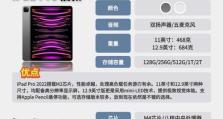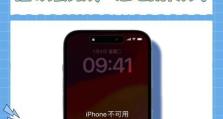U盘重装Win7系统教程(详细步骤图文教程,轻松搞定系统重装)
在使用电脑过程中,有时我们会遇到系统出现各种问题,此时重装操作系统就是一个解决办法。而使用U盘来重装Win7系统是一种简单且高效的方法。本文将详细介绍如何通过U盘来重装Win7系统的步骤,帮助大家轻松搞定系统重装。

准备工作
在开始重装之前,我们需要做一些准备工作。备份重要的文件和数据,以免丢失。确保你有一个可用的U盘,并且其容量不小于4GB。下载好Win7系统镜像文件,并准备一个可靠的系统安装工具。
制作启动U盘
1.插入U盘并打开电脑。

2.打开系统安装工具,并选择“制作启动U盘”选项。
3.在弹出的界面中选择U盘,并点击“开始制作”按钮。
4.等待系统安装工具完成制作启动U盘的操作。
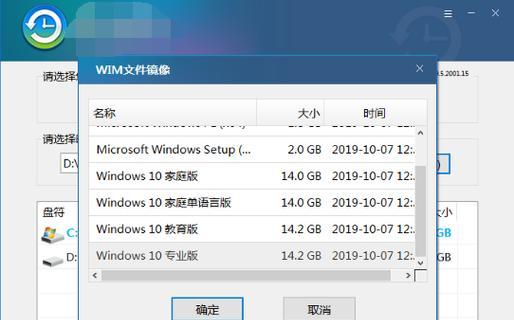
设置BIOS启动顺序
1.重启电脑,并在开机时按下相应的快捷键进入BIOS设置界面(通常是按下Del或F2键)。
2.进入BIOS设置界面后,找到“启动顺序”或“BootSequence”选项。
3.将U盘的启动顺序调整至第一位,并保存设置。
4.退出BIOS设置界面,电脑会自动重启。
开始安装Win7系统
1.当电脑重新启动后,会进入Win7系统安装界面。
2.选择相应的语言和区域设置,并点击“下一步”按钮。
3.在下一个界面中,点击“安装”按钮开始安装过程。
4.同意许可协议,并点击“下一步”按钮。
5.在安装类型选择界面,选择“自定义(高级)”选项。
6.选择系统安装的目标盘,并点击“下一步”按钮。
7.等待系统自动进行安装过程,期间电脑可能会重启多次。
8.在安装完成后,按照提示进行一些基本设置,如设置计算机名称、用户账号等。
安装驱动程序
1.安装完成后,我们需要安装相应的驱动程序,以保证硬件设备的正常运行。
2.打开设备管理器,查看哪些设备需要安装驱动程序。
3.下载相应的驱动程序,并进行安装。
4.安装完成后,重启电脑,确保所有设备都能正常运行。
更新系统和安装常用软件
1.进入系统后,打开WindowsUpdate,更新系统以获取最新的补丁和安全更新。
2.安装杀毒软件和常用的办公软件等,以保护电脑和满足个人需求。
恢复个人文件和数据
1.还原备份的个人文件和数据,确保没有丢失重要信息。
2.将备份文件复制到相应的位置,并进行整理和分类。
删除多余的系统文件和工具
1.删除安装系统时生成的临时文件和回收站中的文件。
2.卸载不再需要的工具和软件,以释放磁盘空间。
优化系统设置
1.进入控制面板,根据个人需求调整系统设置。
2.设置开机启动项、电源管理、显示设置等。
备份系统
1.在系统正常运行后,我们可以选择备份整个系统。
2.使用专业的系统备份工具进行备份操作,以防止未来出现问题时能够快速还原系统。
遇到问题怎么办?
1.在重装过程中,可能会遇到一些问题。可以在网上搜索相关解决方案或者参考官方文档。
2.如果问题无法解决,可以寻求专业人士的帮助,以确保问题能够得到解决。
注意事项和常见错误
1.在重装系统过程中,注意备份重要数据以免丢失。
2.遇到常见错误时,要仔细阅读错误提示,并尝试搜索解决方案。
通过本文介绍的详细步骤,相信大家已经掌握了如何使用U盘重装Win7系统的方法。在进行系统重装前,一定要做好数据备份,并确保你拥有一个可靠的系统安装工具。同时,遵循每个步骤的指引,可以保证整个过程顺利进行。
参考资料
1.Win7系统镜像文件下载:[下载链接]
2.系统安装工具下载:[下载链接]
3.BIOS设置教程:[教程链接]
相关推荐
1.如何使用U盘制作启动盘
2.Win7系统常见问题及解决方案
3.如何备份和恢复个人文件和数据